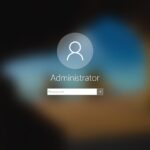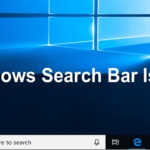۸ روش برای باز کردن مدیریت دیسک (Disk Management) در ویندوز ۱۱
اگر اغلب نیاز به ایجاد و فرمت درایوها دارید، شاید بخواهید تمام روشهای موجود برای باز کردن ابزار مدیریت دیسک (Disk Management) را بدانید.
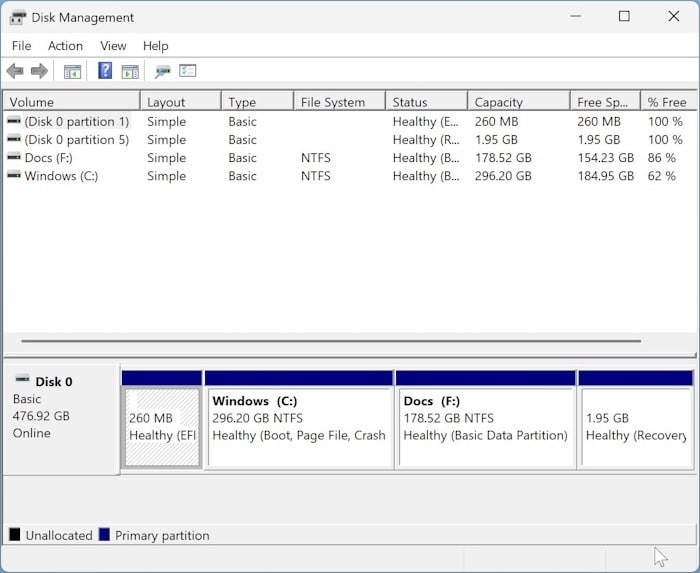
ویندوز ۱۱، مانند نسخههای قبلی، بیش از شش روش برای دسترسی به ابزار مدیریت دیسک ارائه میدهد. در ادامه هفت روش برای باز کردن ابزار مدیریت دیسک در ویندوز ۱۱ آمده است.
1. مدیریت دیسک (Disk Management) را از طریق جستجو در ویندوز 11 باز کنید
مرحله ۱: در کادر جستجوی منوی Start یا قسمت جستجوی نوار وظیفه، عبارت Disk Management را تایپ کنید و سپس کلید Enter را فشار دهید تا پنجره Disk Management باز شود.
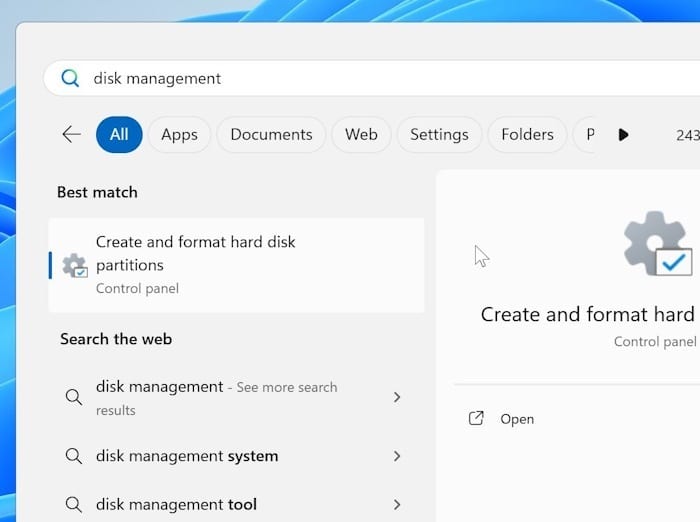
2. مدیریت دیسک (Disk Management) را از طریق منوی کاربر قدرت در ویندوز 11 باز کنید
مرحله ۱: روی آیکون لوگوی ویندوز (که با نام دکمه استارت نیز شناخته میشود) کلیک راست کنید تا منوی کاربر حرفهای را ببینید، که میتوانید آن را با استفاده از میانبر صفحهکلید لوگوی ویندوز + X نیز باز کنید.
مرحله ۲: روی گزینه Disk Management کلیک کنید تا باز شود.
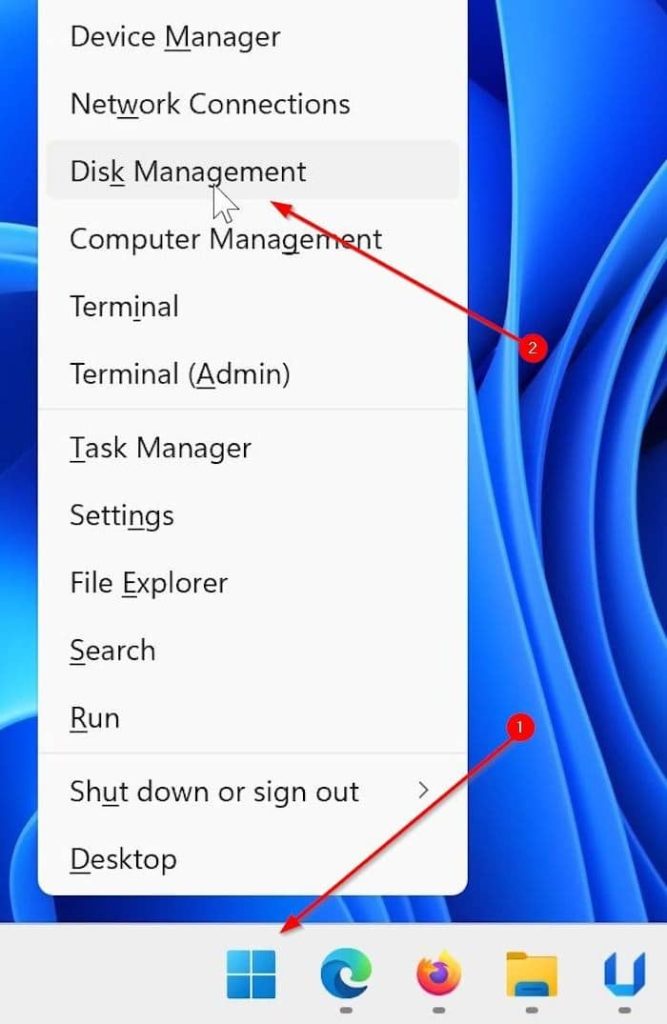
3. برای باز کردن Disk Management در ویندوز ۱۱ از دستور Run استفاده کنید.
مرحله ۱: با استفاده از کلید میانبر Windows logo + R ، کادر محاورهای Run را باز کنید . همچنین میتوانید از جستجو برای باز کردن دستور Run استفاده کنید.
مرحله ۲: در کادر محاورهای Run، عبارت diskmgmt.msc را تایپ کنید و سپس کلید Enter را بزنید تا پنجره Disk Management باز شود.
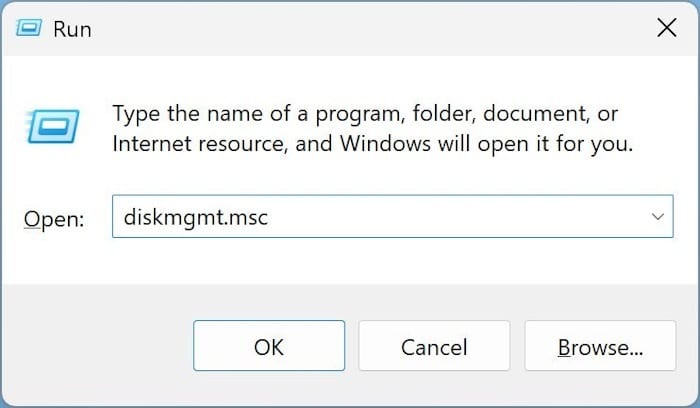
بیشتر بخوانید:
- نحوه ادغام دو SSD
- چرا گزینه فرمت FAT۳۲ در گزینه های فرمت کردن فلش در ویندوز موجود نیست؟
- نحوه تبدیل نوع درایو MBR به GPT در هنگام نصب ویندوز
- رازهای پنهان پارتیشن بندی هارد دیسک که باید بدانید
- نحوه پارتیشن بندی هارد دیسک (ویندوز ۱۱، ۱۰، ۸، ۷،ویستا و XP)
4. مدیریت دیسک (Disk Management) را از طریق برنامه تنظیمات در ویندوز 11 اجرا کنید
مرحله ۱: در کادر جستجوی برنامه تنظیمات، عبارت Disk Management را تایپ کنید تا در نتایج، گزینه Create and format hard disk partitions را مشاهده کنید.
مرحله ۲: برای باز کردن پنجره مدیریت دیسک، روی گزینه Create and format hard disk partitions کلیک کنید .
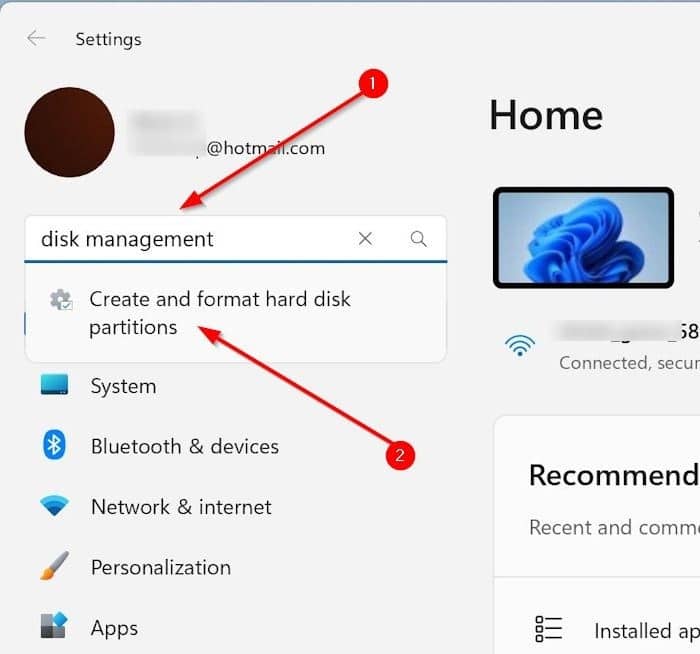
5. پنجره مدیریت دیسک (Disk Management) را از طریق فایل اکسپلورر در ویندوز ۱۱ اجرا کنید
مرحله ۱: هر پوشهای یا This PC را باز کنید .
مرحله ۲: در نوار آدرس فایل اکسپلورر، عبارت diskmgmt.msc را تایپ کنید و سپس کلید Enter را فشار دهید . این روش زمانی که نیاز به اجرای Disk Management بدون خروج از پنجره فایل اکسپلورر دارید، بسیار مفید است.
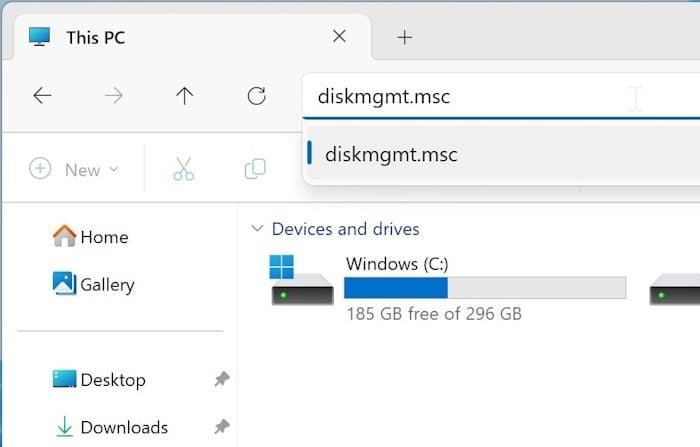
6. برای باز کردن مدیریت دیسک در ویندوز 11 از Task Manager استفاده کنید
مرحله ۱: با استفاده از Ctrl + Shift + Esc یا با استفاده از جستجو، Task Manager را باز کنید .
مرحله ۲: در پنجره Task Manager، روی دکمه Run new task کلیک کنید .
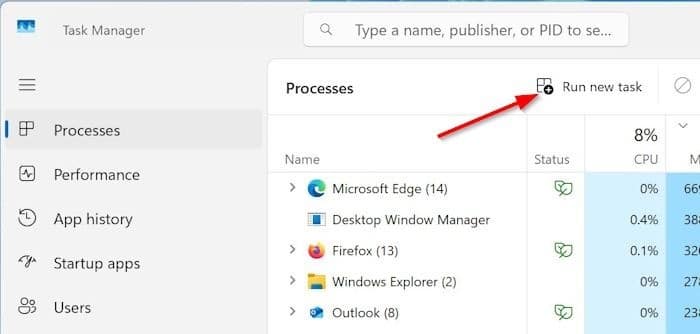
مرحله ۳: در کادر محاورهای Create new task، عبارت diskmgmt.msc را تایپ کنید و سپس روی دکمه OK کلیک کنید تا Disk Management باز شود.
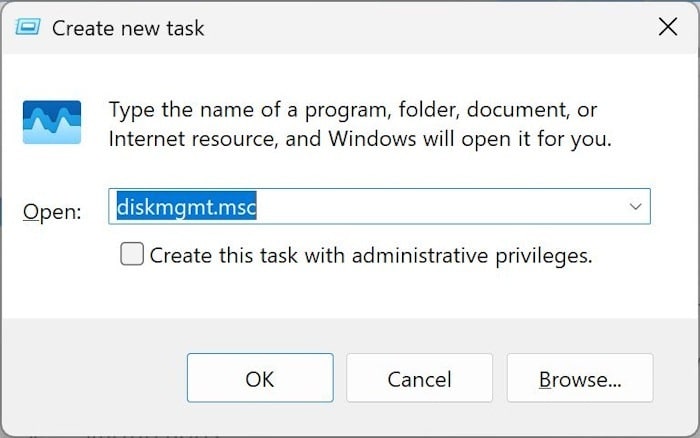
7. مدیریت دیسک را از کنترل پنل در ویندوز 11 باز کنید
مرحله ۱: با استفاده از جستجو یا هر روش دیگری، کنترل پنل را اجرا کنید.
مرحله ۲: روی سیستم و امنیت کلیک کنید.
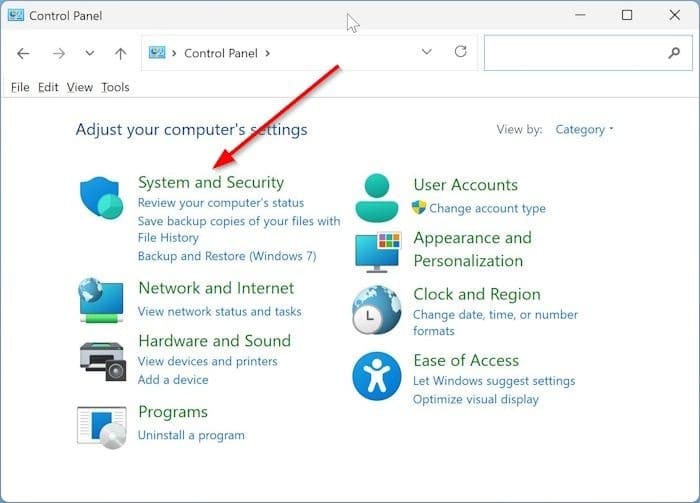
مرحله ۳: در اینجا، در بخش Windows Tools، روی Create and format hard disk partitions کلیک کنید تا پنجره Disk Management باز شود.
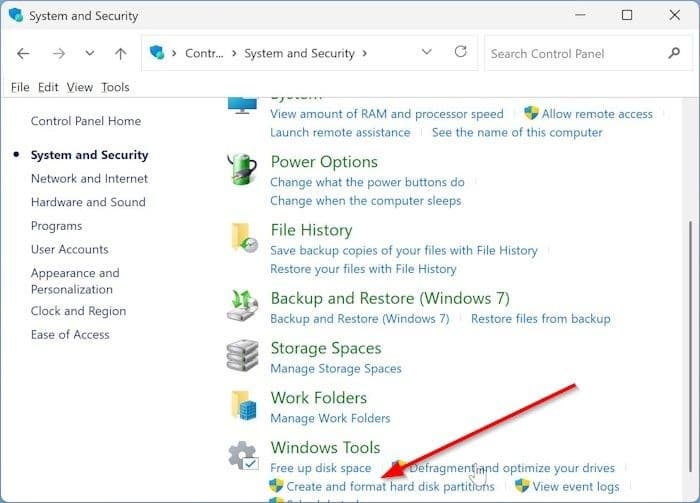
8. برای باز کردن مدیریت دیسک در ویندوز 11 از خط فرمان یا Windows PowerShell استفاده کنید
مرحله ۱: از منوی استارت یا جستجوی نوار وظیفه برای باز کردن پنجره Command Prompt یا PowerShell استفاده کنید.
مرحله ۲: عبارت diskmgmt.msc را تایپ کنید و سپس کلید Enter را بزنید تا پنجره Disk Management باز شود.
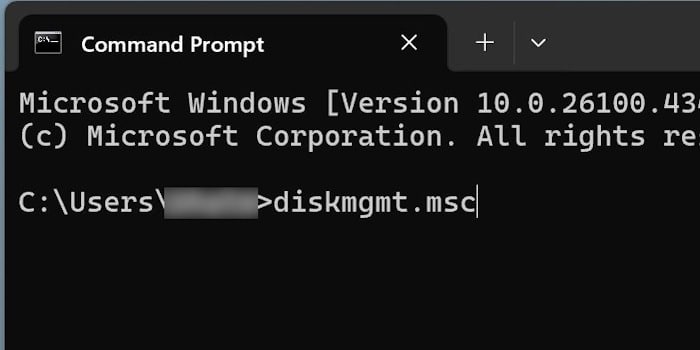
اکنون میتوانید پنجره Command Prompt یا PowerShell را ببندید.